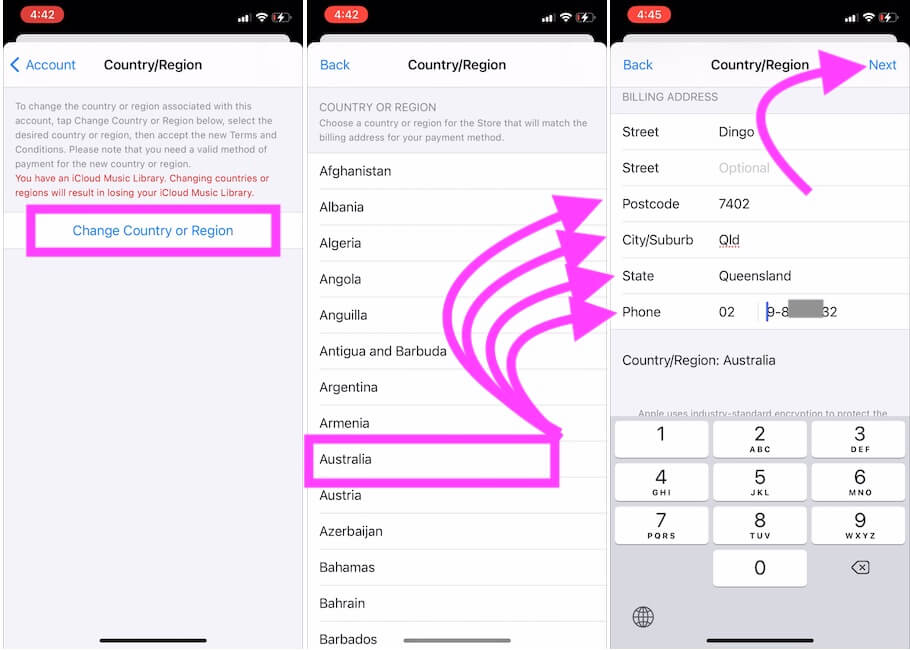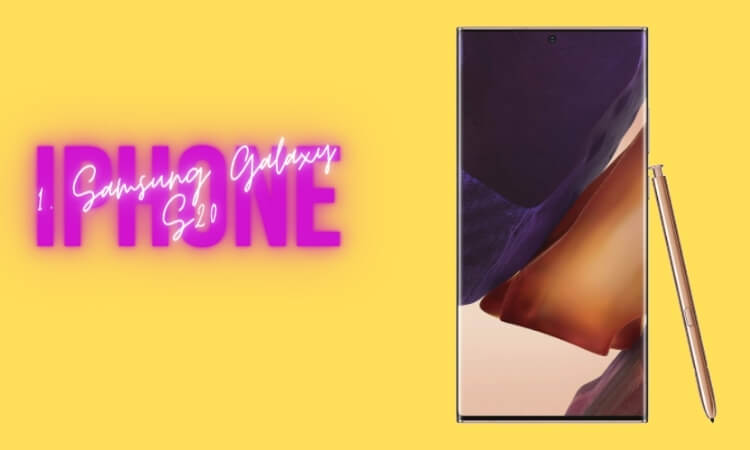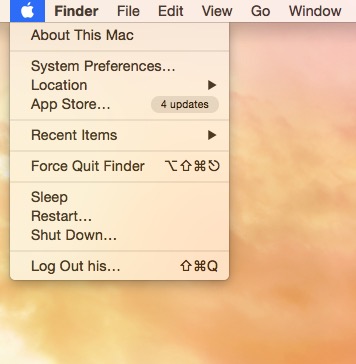Сбой Pokémon Go в iOS 14 на iPhone: вот исправление [Video Guide]
«Pokémon Go – одна из самых быстрорастущих игр с дополненной реальностью среди миллионов приложений в Apple App Store. Из-за большого количества загрузок за меньшее время в игре, разработанной Niantic, есть ошибка перегрузки сервера, ошибки и разрядка батареи Pokémon Go, а также мы обнаружили, что Pokémon Go вылетает на iPhone. К сожалению, в игре нет волшебной или скрытой кнопки для устранения случайных сбоев. Несмотря на то, что мы проследили несколько подсказок, мы продолжаем нашу игру.
Так что, если вы один из них и ищете лучшие решения для устранения проблемы, давайте попробуем наши следующие шаги. Надеюсь, это решит вашу проблему и плавно запустит игру.
Альтернативные способы исправить вылеты Pokémon Go на iPhone, iPad
Проверьте совместимость с iPhone
Не все iPhone поддерживают Pokemon Go, системные требования для Pokemon Go перечислены ниже. Если ваш iPhone соответствует всем упомянутым требованиям, переходите к следующему устранению неполадок.
- iPhone 5S или новее
- iOS 10 или новее
- Службы геолокации должны быть включены
- iPhone не должен быть взломан
- Игра Pokemon Go вылетает в открытое время из-за установки бета-версии iOS (можно перейти на iOS 13.7 – смотрите видео процесс внизу статьи). После обновления iOS 14 Pokemon go все время вылетает.
- pokemon go вылетает на экране Niantic, pokémon go вылетает на экране Niantic 2020, вылетает pokemon go при запуске ios 2020
- Это ошибка прямо сейчас, сообщите об этом в приложении Feedback.
Совет Redditor
Один из вознаграждение обнаружил трюк для устранения сбоев и зависаний Pokemon Go на iPhone и iPad. Изменение региона устройства iOS устраняет Pokemon Go, мы не знаем, как, но это помогло решить эту проблему многих жертв.
iOS 14 или новее
- Откройте App Store на iPhone.
- Нажмите на значок профиля в правом верхнем углу экрана, затем нажмите на имя профиля Apple ID.
- Выберите вариант страны / региона, Если у вас есть активная подписка Apple Music, сначала отключите ее, в противном случае перейдите к следующему шагу: «Настройки»> «Имя профиля»> «Нажмите на подписки»> «Нажмите на активную подписку» и «Отмените подписку».
- Выберите страну и введите правильные данные, которые соответствуют геолокации, например, PIN-код города / области с именем или номером мобильного телефона. [You can get location and mobile number on the internet for temporary use].

Изменить дату и время в App Store на iPhone и iPad
- После того, как вы введете правильные данные, нажмите «Далее» и «Готово», чтобы сохранить их.
- Вот и все.
iOS 13 или более ранняя версия
- Зайдите в приложение «Настройки» на iPhone, iPad.
- Нажмите на свое имя.
- Выберите iTunes и App Store.
- Нажмите на Apple ID.
- Нажмите «Просмотреть Apple ID» и войдите в систему, если потребуется.
- Затем нажмите Страна / регион.
- Измените страну / регион на любую другую.
- Теперь перезапустите iPhone.
- Затем переключите страну / регион обратно на исходную, выполнив те же действия.
Исправление 1: обновите ПО Pokemon Go и iPhone
Если сервер Pokemon Go не отключен и не совместим с iPhone, то следующее, что вам следует сделать, это обновить Pokemon Go, если это уже не так. Наряду с этим обновите и iPhone.
Чтобы обновить устройство iOS,
- Зайдите в настройки
- Коснитесь Общие.
- Коснитесь Обновление программного обеспечения. [Latest available software is iOS 14.0.1]
Загрузите и установите обновление, если оно есть
Для iOS 13 или новее
- Зайдите в App Store.
- Нажмите на значок профиля.
- Прокрутите вниз до Pokemon Go и нажмите кнопку «Обновить», если доступно какое-либо обновление.
Для iOS 12 или более ранней версии
- Шаг 1. Запустите App Store с главного экрана iPhone.
- Шаг 2. Вы должны нажать на Обновления появляются в правом нижнем углу.
- Шаг 3. Найдите Pokémon Go, нажмите на iCon профиля App Store и прокрутите экран, а затем найдите и обновите Обновление рядом с приложением pokemon go.
- Обратите внимание: если не найдено никаких обновлений, перейдите к следующим подсказкам.
- Шаг 4. Подождите, пока игра полностью обновится. (Игра выполнена по технологии 3D-AR).
- Вот и все.
Теперь запустите Pokémon Go, начните играть на своем iPhone и наслаждайтесь в пути в идеальном месте.
посмотрите видео, чтобы обновить Pokemon Go Gane на вашем iPhone
Исправление 2. Принудительно выйдите из приложения и снова запустите Pokémon Go.
- Шаг 1. Дважды нажмите кнопку «Домой», чтобы перейти на экран многозадачности.
- Шаг 2. Теперь проведите пальцем по Покемон Го карта вверх, чтобы заставить совсем.
Перезапустите еще раз и продолжайте. Хотя может возникнуть паника, что мы можем сделать перед головой этой ошибки.
Кроме того, посетите Страница выпуска Pokémon Go знать все об этом.
Исправление 3: уменьшить движение на iPhone
Используя функцию «Уменьшить движение» на iPhone, вы можете легко управлять графикой устройства. Хотя такие игры требуют высокой графики для плавного игрового процесса. Проверьте настройки вашего iPhone и настройте параметры графики и движения.
Для iOS 13 или новее
- Откройте настройки
- Прокрутите вниз до Доступности.
- Коснитесь «Движение».
- Включение / отключение уменьшения движения
Для iOS 12 или более ранней версии
- Зайдите в настройки
- Коснитесь Общие.
- Выберите Доступность.
- Коснитесь «Движение».
- Отключить / включить уменьшение движения
Исправление 4: Закройте фоновые приложения
В среднем мы используем 10-15 приложений в повседневной жизни для тех или иных целей и оставляем их открытыми, скажем, виртуально. Все эти приложения, работающие в фоновом режиме, потребляют много ресурсов процессора и оперативной памяти. Имейте в виду, что всякий раз, когда приложение начинает случайный сбой, просто перейдите к недавно использованным приложениям и принудительно закройте их. Здесь мы сделаем то же самое.
![Принудительно закрыть фоновое приложение на iPhone [No Home Button iPhone X or Later]](https://www.howtoisolve.com/wp-content/uploads/2016/04/Force-Close-Background-App-on-iPhone-No-Home-Button-iPhone-X-or-Later-2.jpg)
Принудительно закрыть фоновое приложение на iPhone [No Home Button iPhone X or Later]
Исправление 5: повторно подключитесь к Интернету
Pokemon Go отлично работает как в сети, так и в сотовых данных и Wi-Fi. На всякий случай, чтобы убедиться, что вы не имеете дело с проблемами сети, переключите интернет iPhone на сотовую связь или наоборот. Принудительно закройте игру, смените сеть и снова попробуйте сыграть.
Исправление 6: удалить и установить Pokemon Go
Наконец, все, что вы можете сделать, это удалить приложение и переустановить его. Не волнуйтесь, поскольку Pokemon Go хранит данные в облаке, весь ваш игровой процесс будет сохранен в вашей игровой учетной записи.
- Нажмите и удерживайте приложение Pokemon Go, пока приложения не начнут покачиваться.
- Нажмите (x), чтобы удалить его.
Перезагрузите iPhone и перейдите в App Store, чтобы переустановить Pokemon Go.
Исправление 7: подождите немного
Популярные игры, такие как Pokemon Go, скорее всего, перейдут на техническое обслуживание или столкнутся с ошибкой, лучшее, что вы можете сделать, – это немного подождать, пока разработчики не исправят проблему. Спросите своих коллег-друзей или коллег, сталкиваются ли они с той же проблемой, что и вы, и действуйте соответственно.
Исправление 8: Pokemon Go теперь поддерживает iOS 14, если не работает, то вам следует вернуться к iOS 13.7
Вы нашли не упомянутый выше способ решить Pokémon Go на своем iPhone или iPad? Пожалуйста, оставьте это в поле для комментариев. Будем признательны за ваш ответ ».